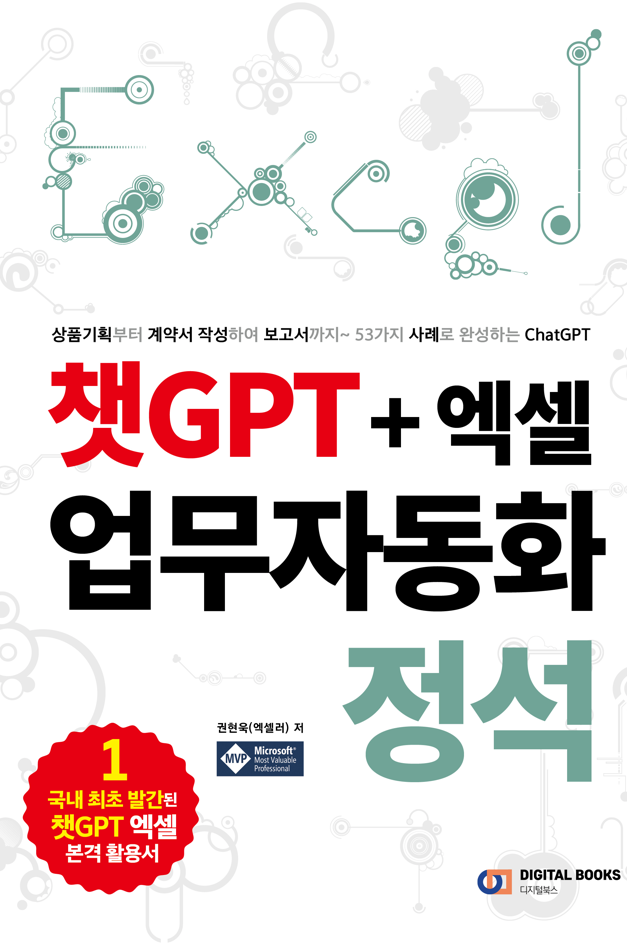들어가기 전에
몇 가지 간단한 단계만 거치면 고객 세부 정보를 입력하고, 총액과 세금을 계산하고, 최소한의 노력으로 송장을 PDF로 내보내는 자동 송장 시스템을 만들 수 있습니다. Excel을 사용하여 자동 송장(Invoice) 시스템을 구축하는 방법을 소개합니다.

※ 이 글은 아래 기사 내용을 토대로 작성되었습니다만, 필자의 개인 의견이나 추가 자료들이 다수 포함되어 있습니다.
- 원문: How to build an Excel automated invoice systeㅡ
- URL: https://www.geeky-gadgets.com/excel-invoice-automation/
Excel 자동 인보이스 시스템 구축
품목 설명, 수량, 단가 및 고객 정보에 대해 미리 형식화된 필드가 포함된 송장 템플릿을 만들어 프로세스를 시작합니다 . 이 템플릿은 자동화 시스템의 초석이 되어 일관성을 유지하고 생성하는 각 청구서의 시간을 절약해 줍니다. 브랜드를 반영하고 필요한 모든 정보를 포함하는 시각적으로 매력적이고 전문적인 템플릿을 디자인하는 데 시간을 투자하세요.
그런 다음 고객 데이터베이스로 사용할 별도의 탭을 Excel 내에 설정합니다. 여기에는 송장 발행 과정에서 신속하게 검색할 수 있는 모든 고객 세부 정보를 입력하게 됩니다. 드롭다운 목록을 통합하여 고객 이름을 선택하고 XLOOKUP 기능을 활용하여 송장에 세부 정보를 자동으로 입력합니다. 이 중앙 집중식 데이터베이스는 고객을 위한 송장 생성 시 정확성과 효율성을 높일 수 있습니다.
주요 기능 자동화
자동 송장 시스템의 가장 중요한 장점 중 하나는 Excel을 통해 지루한 작업을 처리할 수 있다는 것입니다. TODAY 함수를 사용하여 현재 날짜를 송장에 자동으로 삽입하는 것부터 시작해 보세요. 또한 현재 날짜에 미리 정의된 일수를 추가하여 마감일을 설정할 수 있으므로 정확성이 보장되고 수동 입력이 필요하지 않습니다.
다음으로 입력된 수량과 단가를 기준으로 세금과 총액을 자동으로 계산하는 수식을 설정합니다. IF 문을 사용하면 수량을 입력하지 않을 때 0이 표시되는 것을 방지하여 송장을 깔끔하게 유지할 수 있습니다. 이러한 자동화는 시간을 절약할 뿐만 아니라 계산 시 오류가 발생할 위험도 줄여줍니다
인보이스가 세련되고 전문적으로 보이도록 하려면 지정된 인쇄 영역을 설정하세요. 이 단계를 통해 청구서가 올바르게 인쇄되고 의도한 형식을 유지하며 페이지에 완벽하게 맞도록 할 수 있습니다. 인쇄 영역을 정의하면 고객에게 송장을 보낼 때 항상 최상의 모습을 유지할 수 있습니다.
매크로를 사용한 고급 자동화
자동화를 한 단계 더 발전시키려면 통합 문서를 매크로 지원 파일 로 변환하여 고급 자동화를 위해 VBA를 활용하세요. VBA 코드를 작성하여 송장을 PDF로 내보내고 자동으로 송장 번호와 고객 이름으로 이름을 지정하고 미리 결정된 위치에 저장합니다. 이 자동화를 사용하면 송장을 수동으로 내보내고 정리하는 번거로움이 줄어듭니다.
Excel에 바로가기 버튼을 추가하여 VBA 코드를 실행하면 효율성이 더욱 향상됩니다. 이 원클릭 솔루션을 사용하면 매번 수동으로 코드를 실행할 필요가 없어 프로세스가 간소화되고 송장 생성이 간편해집니다. 자동화 기능을 심화하는 데 관심이 있는 경우 VBA 및 매크로 과정 등록을 고려해 보세요. 이러한 추가 지식을 통해 Excel 내에서 더 광범위한 작업을 자동화하여 비즈니스에 새로운 가능성을 열어줄 수 있습니다.
이러한 단계를 구현하면 오류를 최소화하고 생산성을 최대화하는 강력한 자동 송장 발행 시스템을 만들 수 있습니다. 이 시스템은 시간을 절약해 줄 뿐만 아니라 귀하의 인보이스 발행이 원활하게 진행된다는 확신을 갖고 비즈니스 성장에 집중할 수 있게 해줍니다. 여러분의 필요에 맞는 Excel 기반 송장 시스템을 통해 자동화의 힘을 활용하고 청구 프로세스를 한 단계 더 발전시켜 보세요.
새로운 Excel SCAN 함수
누계 계산 프로세스를 단순화하고 스프레드시트에서 최대값을 식별하기 위해 특별히 제작된 Excel의 SCAN 함수를 사용할 수 있습니다. SCAN 함수에는 초기 값, 처리할 셀 범위, 각 셀에서 실행할 작업을 지정하는 람다(LAMBDA) 함수라는 세 가지 주요 구성 요소가 필요하며, Microsoft 365용 함수입니다. SCAN 함수를 사용하는 자세한 방법에 대해서는 [여기]를 참고하세요.
'Excel' 카테고리의 다른 글
| 데이터는 그냥 둔 채 Excel 차트 막대만 정렬하는 방법 (97) | 2024.05.12 |
|---|---|
| Excel 피벗 테이블 활용 팁과 트릭 아이디어 10가지 (6) | 2024.05.12 |
| Excel에서 중복 항목을 찾아 제거하는 3가지 방법 (4) | 2024.05.10 |
| 새로운 Excel SCAN 함수를 사용하는 방법 (4) | 2024.05.09 |
| Excel 시트에 PDF 삽입하는 방법 (4) | 2024.05.08 |